Teléfono¶
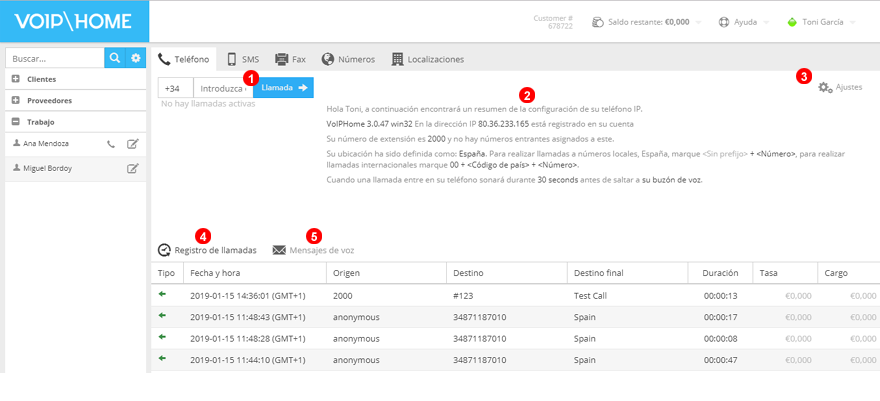
Figura 5.1 Panel teléfono.
Desde este panel puede: 1. Lanzar una llamada desde la web 2. Ver si su terminación SIP está registrada y los números entrantes asignada a ella. 3. Ver y modificar los detalles de su cuenta. 4. Revisar y descargar el historial de llamadas 5. Acceder a sus buzones de voz
Configuración¶
A continuación se describen todos los ajustes de configuración que se pueden realizar desde la cuenta de usuario.
General y Números¶
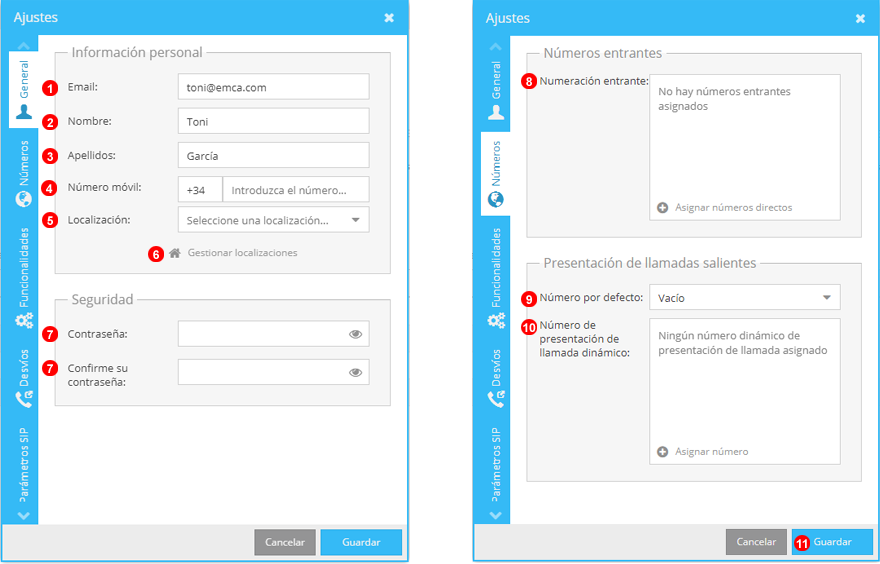
Figura 5.2 Panel General y Números.
- Introduzca la dirección de email del usuario, será utilizada para el loguin y para el buzón de voz.
- Introduzca el nombre de usuario.
- Introduzca el apellido.
- Opcionalmente introduzca su número de teléfono móvil.
- Seleccione la localización, servirá para ajustar la zona horaria junto con otros parámetros regionales. También se ajustará su plan de marcación en base a esta.
- Acceso rápido a la gestión de las localizaciones.
- Ajuste la contraseña de su cuenta.
- Asignar números directo al usuario. NOTA: Los números asignados a un usuario dirigirán las llamadas entrantes únicamente a este usuario específico.
- Selecciona el número de presentación de llamada por defecto en todas las llamadas salientes que no encajen en ningún otro criterio de selección dinámica de identificador de llamada.
- Selecciona TODOS los números que tengan que ser utilizados como identificador de llamada. NOTA: La identificación de llamada dinámica aplicará solo a aquellos países donde coincida el código de país.
- Presione Aceptar para aplicar los cambios al usuario que se está editando o crear el nuevo usuario.
Funcionalidades y desvios¶
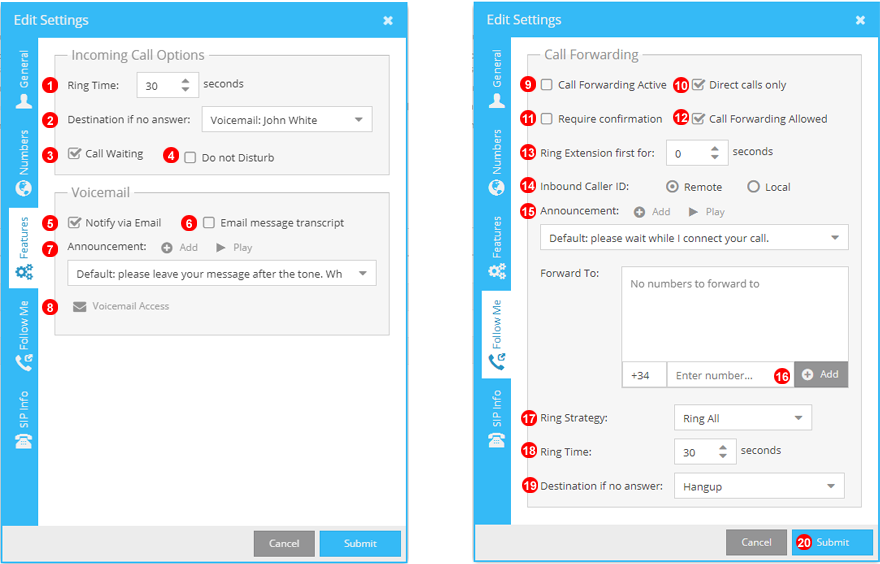
Figure 5.3 Features and follow me panel.
- Configure el intervalo de tiempo durante el cual las llamadas entrantes sonarán en la extensión antes de que sean encaminadas a la opción de "no respuesta".
- Cuando expire el tiempo de timbre, el destino de "no respuesta" será aplicado. Este puede ser un buzón de voz, una guía interactiva, etc.
- Permite espera de llamadas - Si está habilitado se aceptarán múltiples llamadas entrantes sobre la extensión. Si se deshabilita solo se permitirá una llamada simultanea, las siguientes llamadas recibirán tono de ocupado.
- Habilita y deshabilita la funcionalidad de "No molestar" para el usuario.
- Habilita la notificación de nuevos mensajes en el buzón de voz al email del usuario.
- Habilita la transcripción de voz a texto de los mensajes de voz del buzón.
- Seleccionar el anuncio del buzón de voz.
-
Crea un PIN de 4 dígitos utilizado para el acceso al buzón de voz y muestra las opciones disponibles para consultar sus mensajes.
-
Activar desaviso de llamadas.
#421Activar desvíosS#422Desactivar dessvío.
- Seleccionar esta opción para que solo las llamadas directas sean desviadas (llamadas a la extensión o número directo). Si está habilitado las llamadas de grupos o colas no serán desviadas.
- Requiere la aceptación del desvió pulsando 1. Ayuda a prevenir que las llamadas desviadas a un móvil sean respondidas por un buzón de voz.
- Desmarcar para evitar que el usuario pueda habilitar los desvíos desde su extensión.
- Defina el tiempo de timbre en el terminar antes de realizar el desvió.
- Define que identificador de llamada se mostrará:Remoto mostrara la identificación del origen de la llamada, Local mostrará como identificador el número que ha marcado el llamante.
- Seleccione el mensaje previo antes de que la llamada sea desviada, deshabilite-lo o suba el suyo propio.
- Introduzca el número al que la llamada será desviada.
- Si se seleccionan múltiples destinos como destinos de desvío esta opción permite definir el orden en el que se van a realizar los encaminamientos.
- Define el tiempo que suena en una opción de encaminamiento antes de aplicar el salto a la siguiente por no respuesta.
- Seleccione la opción a aplicar cuando la llamada no ha sido atendida por ninguna de las opciones disponibles.
- Aplica los cambios realizados en el usuario.
Parámetros SIP¶
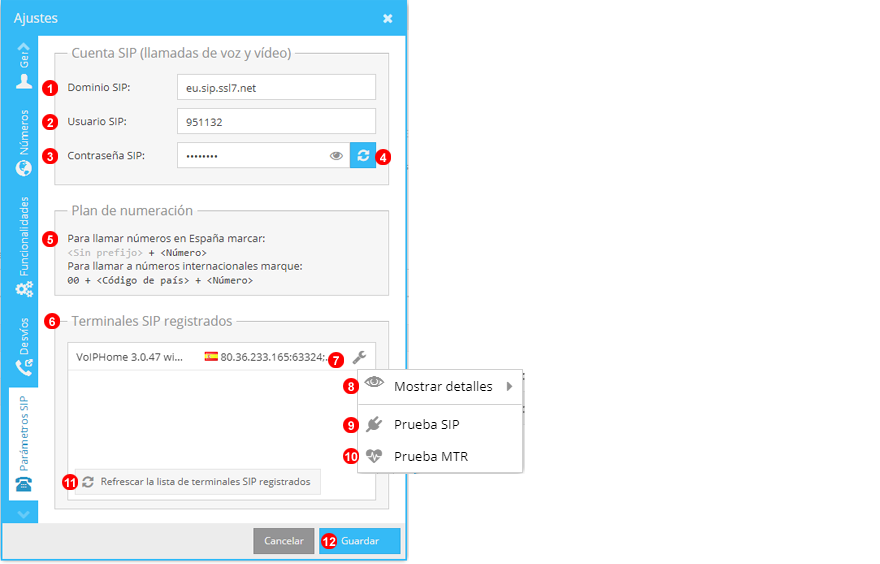
Figura 5.4 Panel de parámetros SIP
- Dominio a configurar en los terminales para el registro SIP.
- Nombre de usuario a configurar en los terminales para el registro SIP.
- Contraseña de usuario a configurar en los terminales para el registro SIP.
- Vuelve a generar la contraseña SIP - nota: todos los terminales SIP que ya estén configurados requerirán ser re-aprovisionados con la nueva contraseña.
- Plan de numeración del usuario para realizar llamadas salientes. Este varía con la ubicación seleccionada.
- Muestra todas las terminaciones SIP registradas para el usuario. Un usuario no podrá recibir o realizar llamadas si no dispone de ninguna terminación registrada.
- Utilice la llave para acceder al menú contextual de herramientas SIP.
- La prueba SIP le permite verificar la conectividad con la red de VoIP Home.
- La prueba MTR le permite verificar la calidad de la conectividad con la red de VoIP Home.
- Utilice esta opción para eliminar el registro de un terminal SIP.
- Actualiza la lista para ver los cambios en el registro de terminales SIP contra esta extensión.